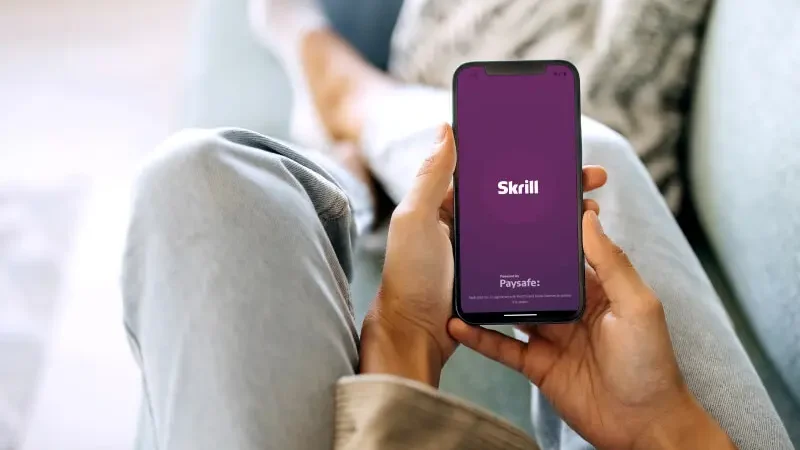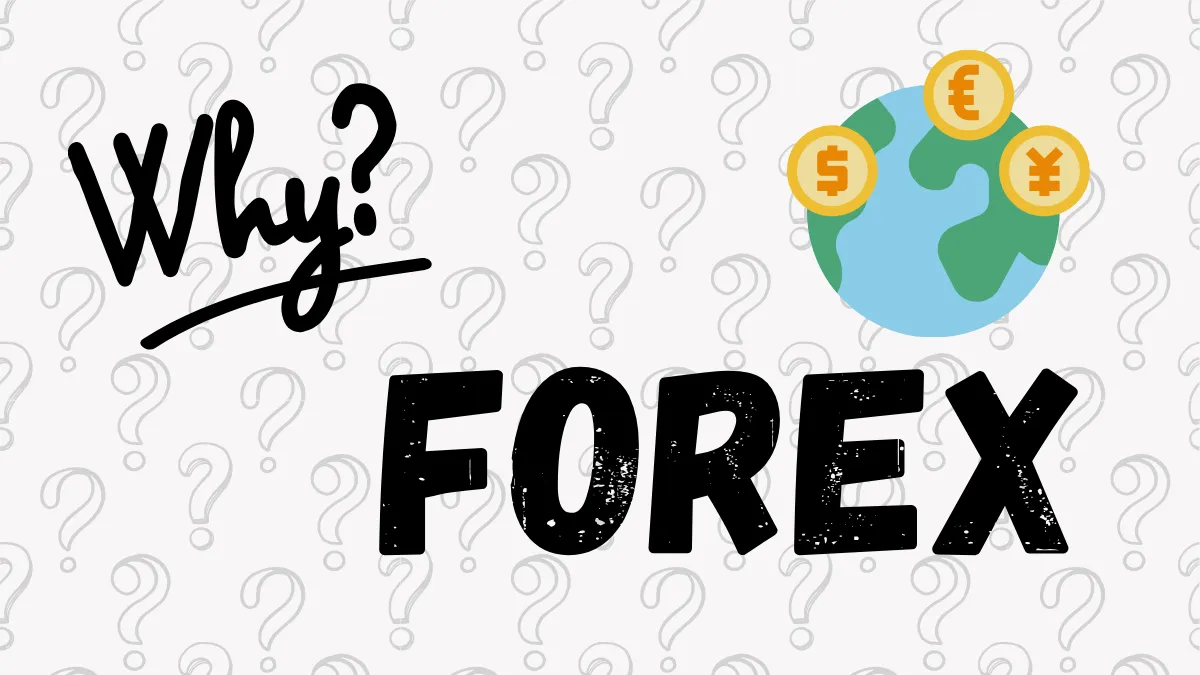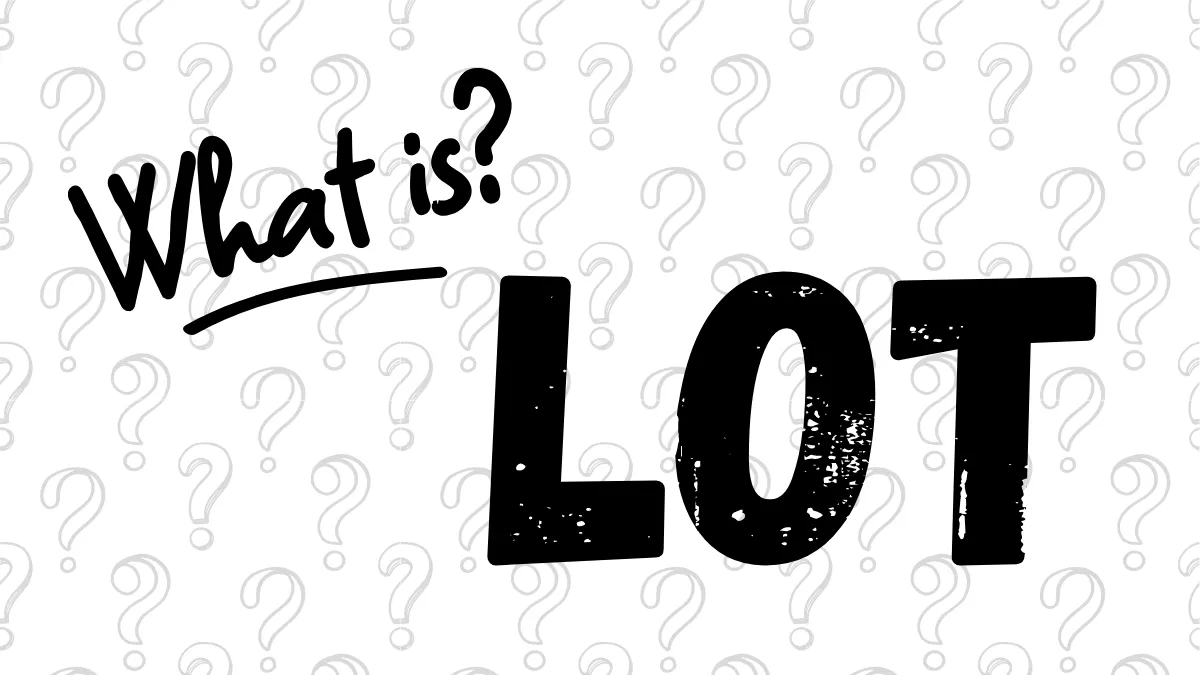Anleitung zur Einrichtung des Investor-Passworts für MT4 auf iOS (Getestet auf iOS)
Einleitung: Einfach auf Ihrem Handy einrichten und Ihre Handelsleistung jederzeit teilen
Die MetaTrader 4 (MT4) iOS-App ist leistungsstark und ermöglicht es Ihnen, Ihr Konto jederzeit und überall zu verwalten. Dazu gehört auch die Funktion zum Festlegen eines „Investor-Passworts“. Mit diesem Passwort können sich andere zu Beobachtungszwecken in Ihr Konto einloggen, jedoch keine Handelsoperationen durchführen. Dies ist der beste Weg, um Ihre Handelsleistung sicher zu präsentieren.Egal, ob Sie Ihre Strategie Freunden zeigen oder sie einem Drittanbieter zur Analyse zur Verfügung stellen möchten, das Wissen, wie man ein Investor-Passwort auf dem Handy einrichtet, ist sehr nützlich. Diese Anleitung führt Sie in fünf einfachen Schritten durch die Einrichtung.
[Versionsinformationen]
- iOS-Version: 18.6.2
- MT4-Version: 4.0.1441
- Alle Screenshots und Schritte in dieser Anleitung wurden persönlich mit den oben genannten Softwareversionen getestet, um ihre Gültigkeit und Genauigkeit zu gewährleisten.
Schritt-für-Schritt-Anleitung mit Bildern
Schritt 1: Gehen Sie zur Seite „Einstellungen“
Öffnen Sie Ihre MT4-App und tippen Sie auf das Symbol „Einstellungen“ in der unteren rechten Ecke, um das Hauptmenü der Einstellungen aufzurufen.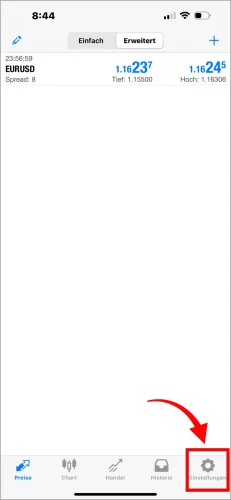
Schritt 2: Tippen Sie auf Ihr Konto
Ganz oben auf der Einstellungsseite sehen Sie einen Bereich, der Ihren Namen, Ihre Kontonummer und Serverinformationen anzeigt. Tippen Sie direkt auf diesen Bereich.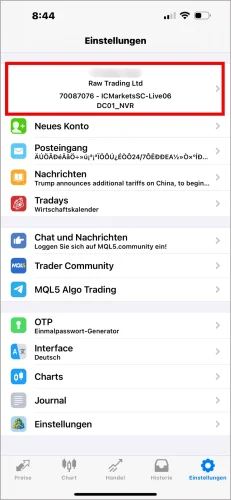
Schritt 3: Tippen Sie auf „Passwort ändern“
Nachdem Sie die Kontodetailseite aufgerufen haben, suchen und tippen Sie auf das Drei-Punkte-Symbol „•••“ in der unteren rechten Ecke. Dadurch wird ein Optionsmenü geöffnet. Tippen Sie dann auf „Passwort ändern“.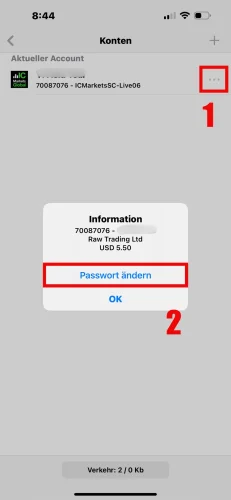
Schritt 4: Wählen Sie „Investorenpasswort ändern“
Auf der Seite „Passwort ändern“ werden Sie vom System aufgefordert, den zu ändernden Passworttyp auszuwählen. Bitte wählen Sie „Investorenpasswort ändern“.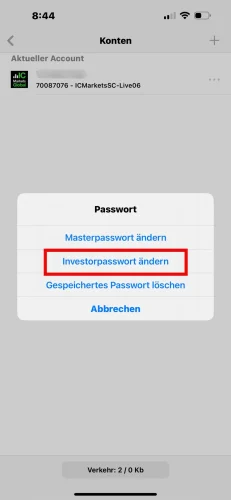
Schritt 5: Passwörter eingeben und Einrichtung abschließen
Dies ist der letzte Schritt. Bitte führen Sie die folgenden Vorgänge der Reihe nach auf dieser Seite aus:- Aktuelles Passwort: Geben Sie Ihr aktuelles „Masterpasswort“ ein (das für den Handel verwendete).
- Neues Passwort: Geben Sie das neue „Investor-Passwort“ ein, das Sie festlegen möchten.
- Erneut bestätigen: Geben Sie das neue „Investor-Passwort“ zur Bestätigung erneut ein.
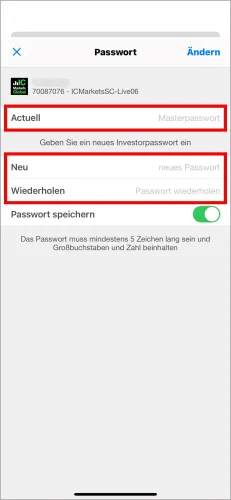
Wie melde ich mich mit dem Investor-Passwort an?
Wenn Sie den Lesezugriff mit anderen teilen möchten, müssen Sie nur die folgenden drei Informationen bereitstellen:- Handelskontonummer
- Investor-Passwort
- Server
Die andere Partei kann dieses Passwort verwenden, um sich entweder auf der mobilen oder der Desktop-Version von MT4 anzumelden und die Leistung Ihres Kontos sicher einzusehen.
Häufig gestellte Fragen (FAQ)
F1: Kann das auf dem Mobiltelefon eingerichtete Investor-Passwort auch auf der Desktop-Version verwendet werden?
A1: Ja. Das Passwort ist an Ihr „Handelskonto“ selbst gebunden, nicht an das Gerät. Alle auf einer Plattform (iOS, Android, PC) vorgenommenen Änderungen werden auf allen Plattformen synchronisiert.F2: Warum kann ich die Option „Passwort ändern“ nicht finden?
A2: Bitte stellen Sie sicher, dass Sie in einem Echt- oder Demokonto angemeldet sind. Einige spezielle Kontotypen, die von Brokern angeboten werden, unterstützen möglicherweise nicht die direkte Änderung des Passworts in der App. In diesem Fall müssen Sie sich im Backend der offiziellen Website des Brokers anmelden, um den Vorgang durchzuführen.Hi, wir sind das Mr.Forex Forschungsteam
Trading erfordert nicht nur die richtige Einstellung, sondern auch nützliche Tools und Einblicke.Hier konzentrieren wir uns auf globale Broker-Bewertungen, den Aufbau von Handelssystemen (MT4 / MT5, EA, VPS) und Forex-Grundlagen.
Wir bringen dir persönlich bei, die „Bedienungsanleitung“ der Finanzmärkte zu beherrschen und von Grund auf eine professionelle Handelsumgebung zu schaffen.
Wenn du von der Theorie zur Praxis übergehen willst:
- Hilf mit, diesen Artikel zu teilen, damit mehr Trader die Wahrheit sehen.
- Lies mehr Artikel über Broker-Tests und Forex-Ausbildung.